Excel設置進度條的方法
時間:2023-02-16 10:02:28作者:極光下載站人氣:807
excel是平時大家接觸非常的多的一個數據處理工具,當我們平時需要對一些數據進行處理、統(tǒng)計的時候,就少不了需要Excel這款工具,Excel表格編輯工具是office產品中的其中一款文檔編輯工具,如果你想要給表格中的數據插入一張圖表或者需要給數據設置一個進度條,那么Excel就會很好的幫助到你來設置,當你在編輯工作表的時候,其中的某些數據你需要通過一個進度條來顯示,這樣可以很直觀的看出該這張工作表數據的一個大致的變化,但是對于設置進度條的操作方法很多小伙伴并不知道怎么操作,其實我們只需要在條件格式下的數據條窗口中進行設置就可以了,設置一下最大值和最小值以及進度條的顯示顏色就可以了,下面小編就給大家講解一下如何使用Excel設置進度條的具體操作方法,如果你有這方面的需要的話,可以和小編一起來看看方法教程,希望對你所幫助。
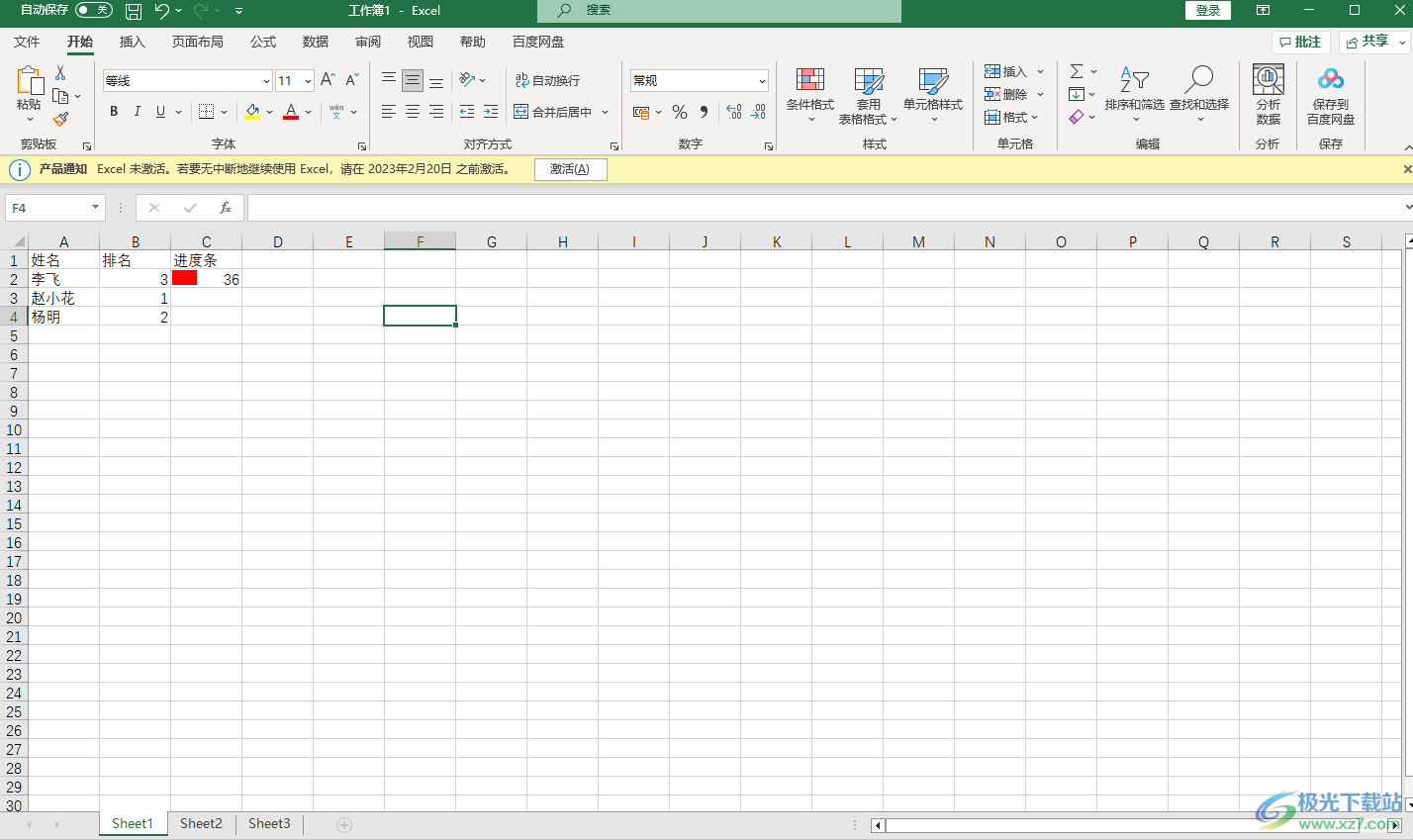
方法步驟
1.首先將需要設置進度條的單元格選中,然后在【開始】菜單下,將工具欄中的【條件格式】進行單擊。
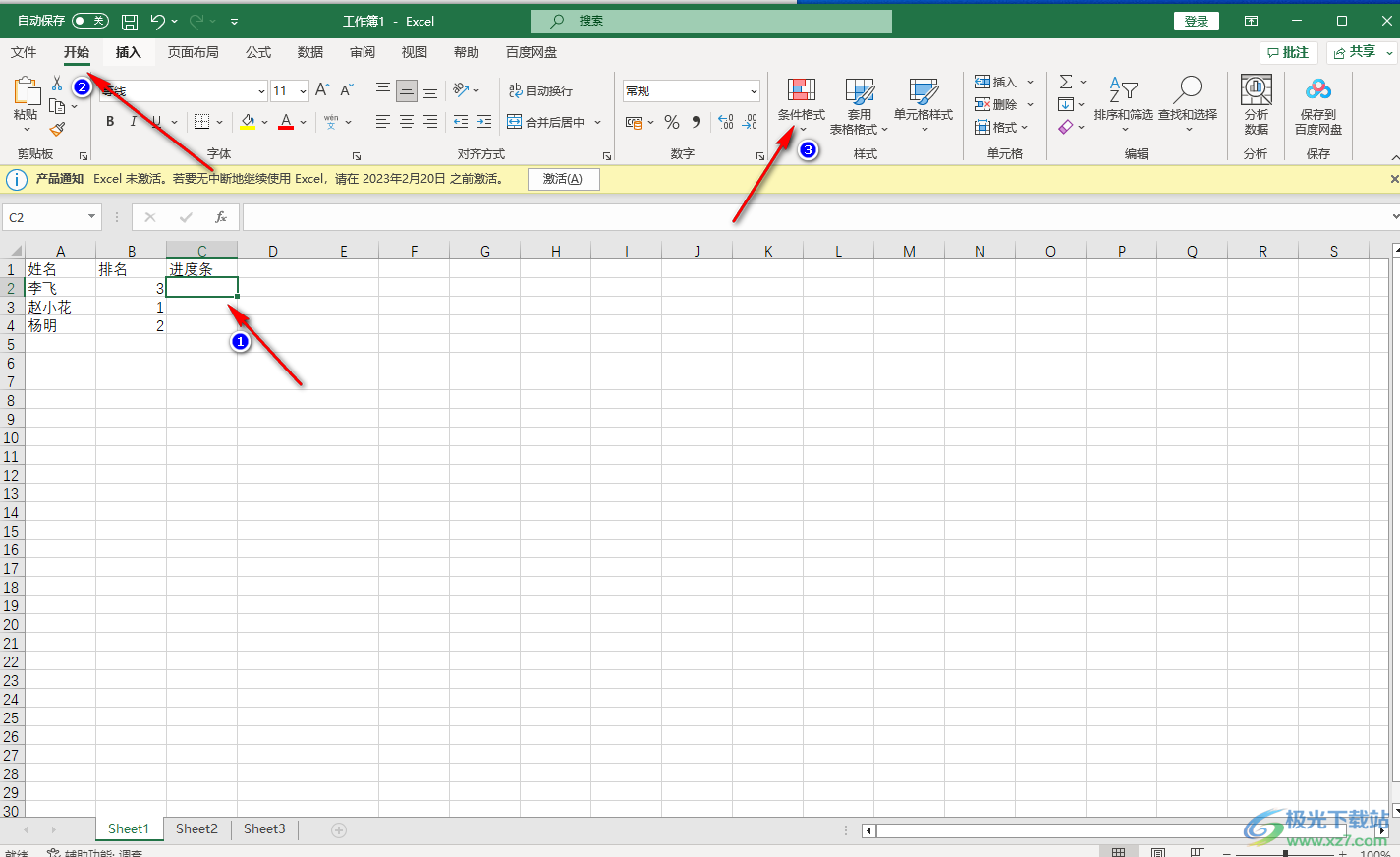
2.之后就會彈出一個下拉選項框,我們需要在該窗口中將【數據條】這個選項點擊一下,然后在復選項中將【其他規(guī)則】選項點擊進入到頁面中。
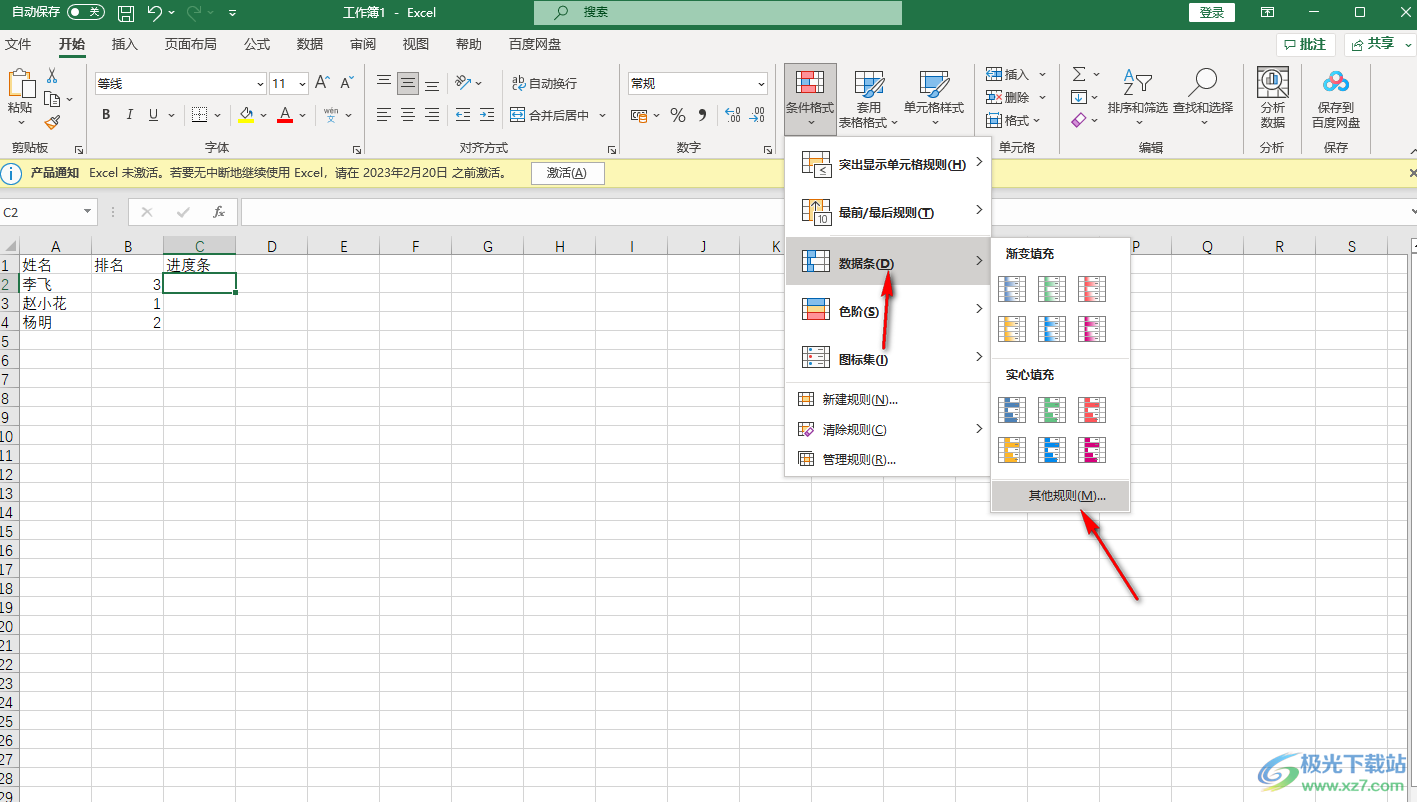
3.進入之后,在打開的頁面上在【選擇規(guī)則類型】那里,點擊第一項,如圖所示。
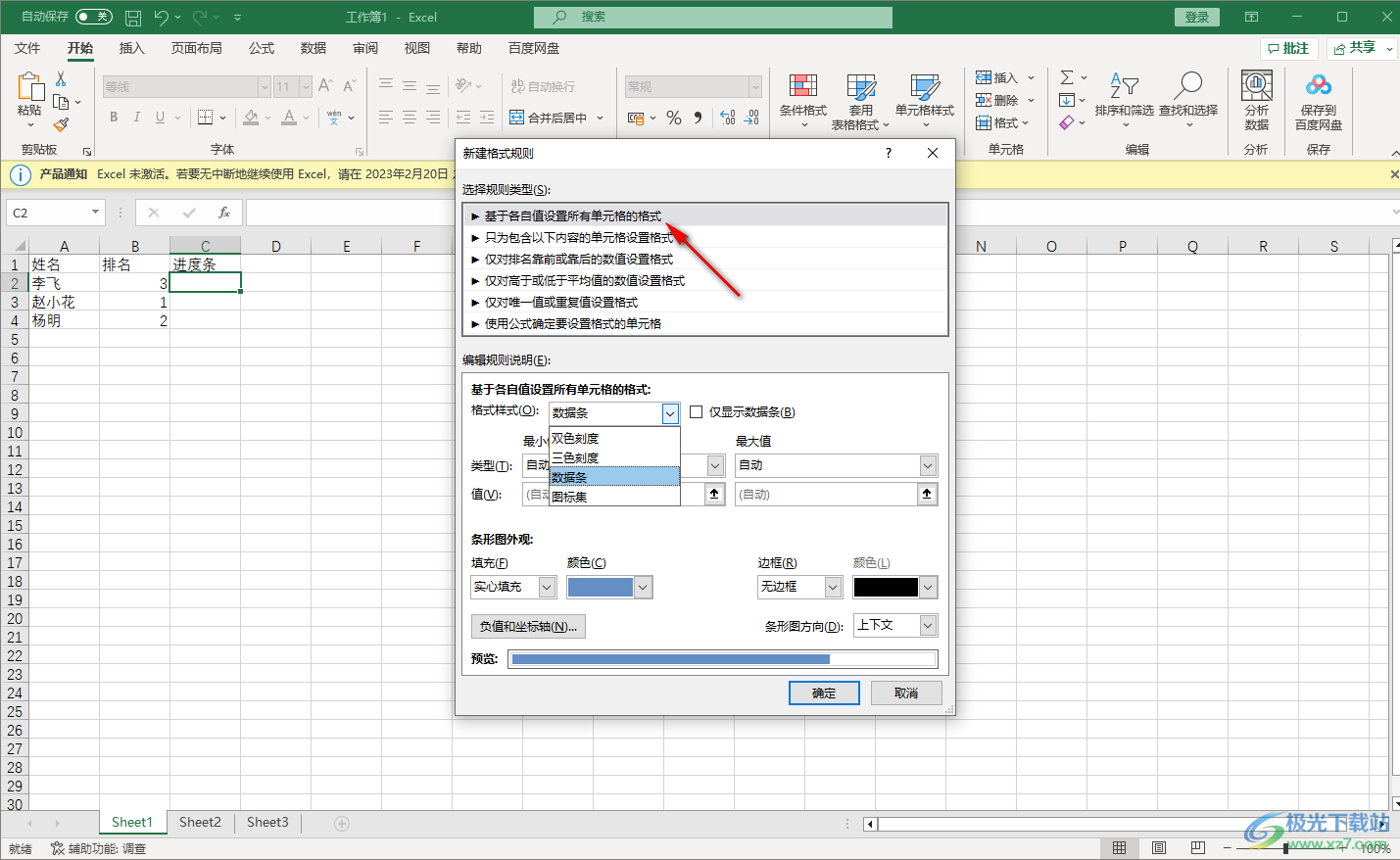
4.然后再在下方的【最小值】和【最大值】那里選擇【類型】為【數字】,然后將最小值的值數字為【0】。將最大自的值設置為【100】。
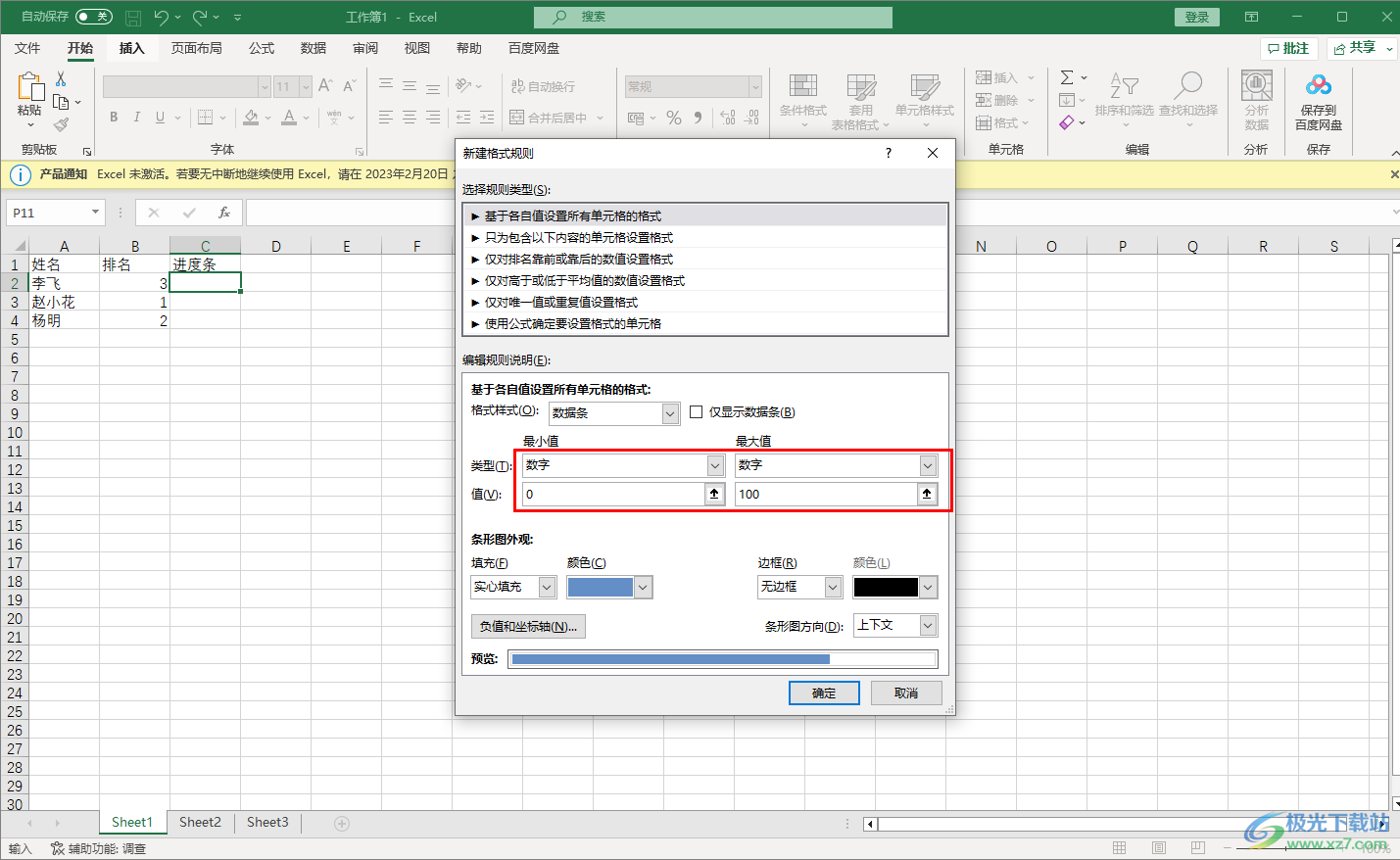
5.接著將【條形圖外觀】下方的【填充】【顏色】【邊框】等根據自己的需要來進行設置,設置完成之后,點擊確定按鈕保存設置。
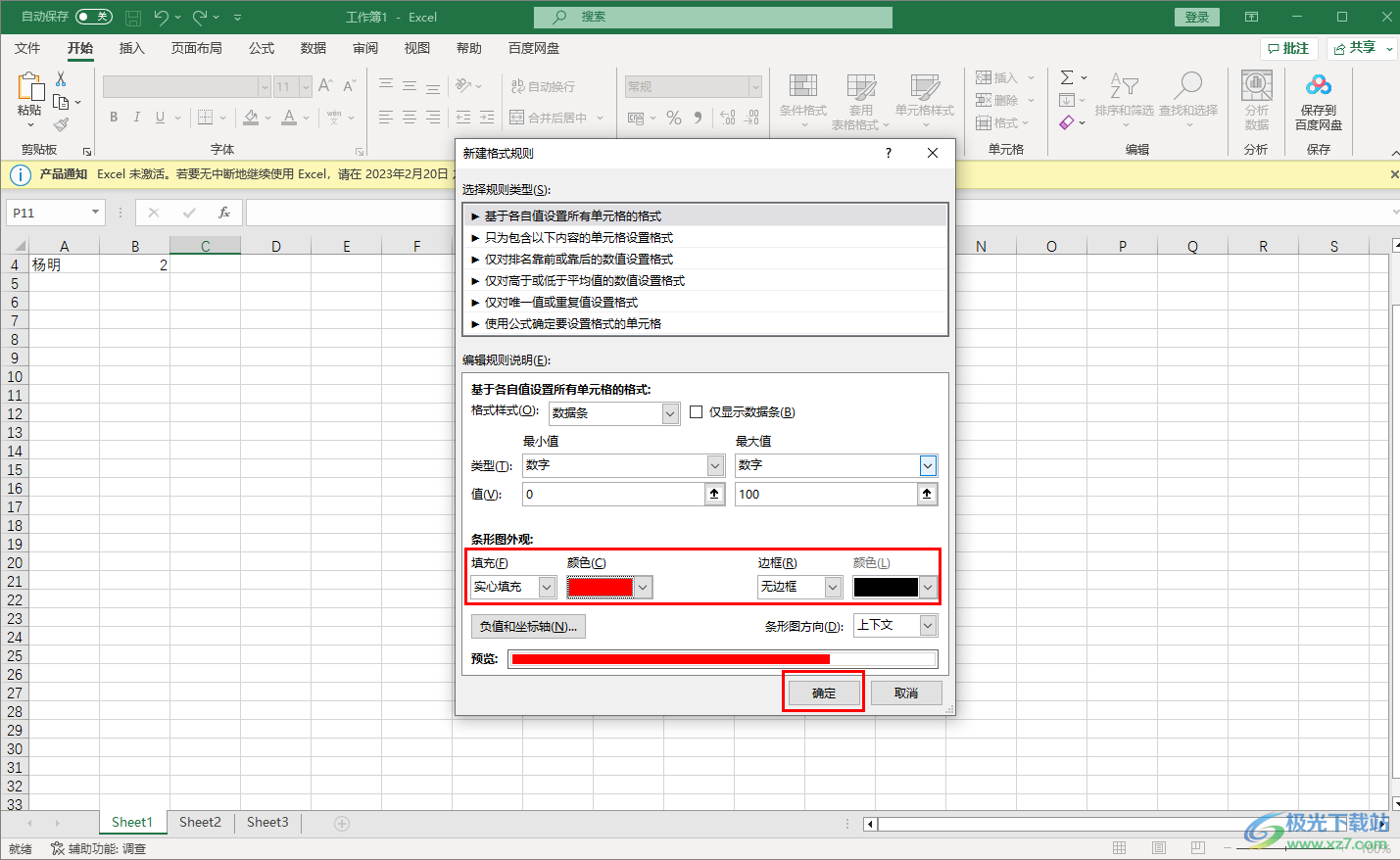
6.最后你在選中的單元格中輸入自己需要輸入的數值,然后再按下鍵盤上的enter鍵即可生成一個進度條,如圖所示。
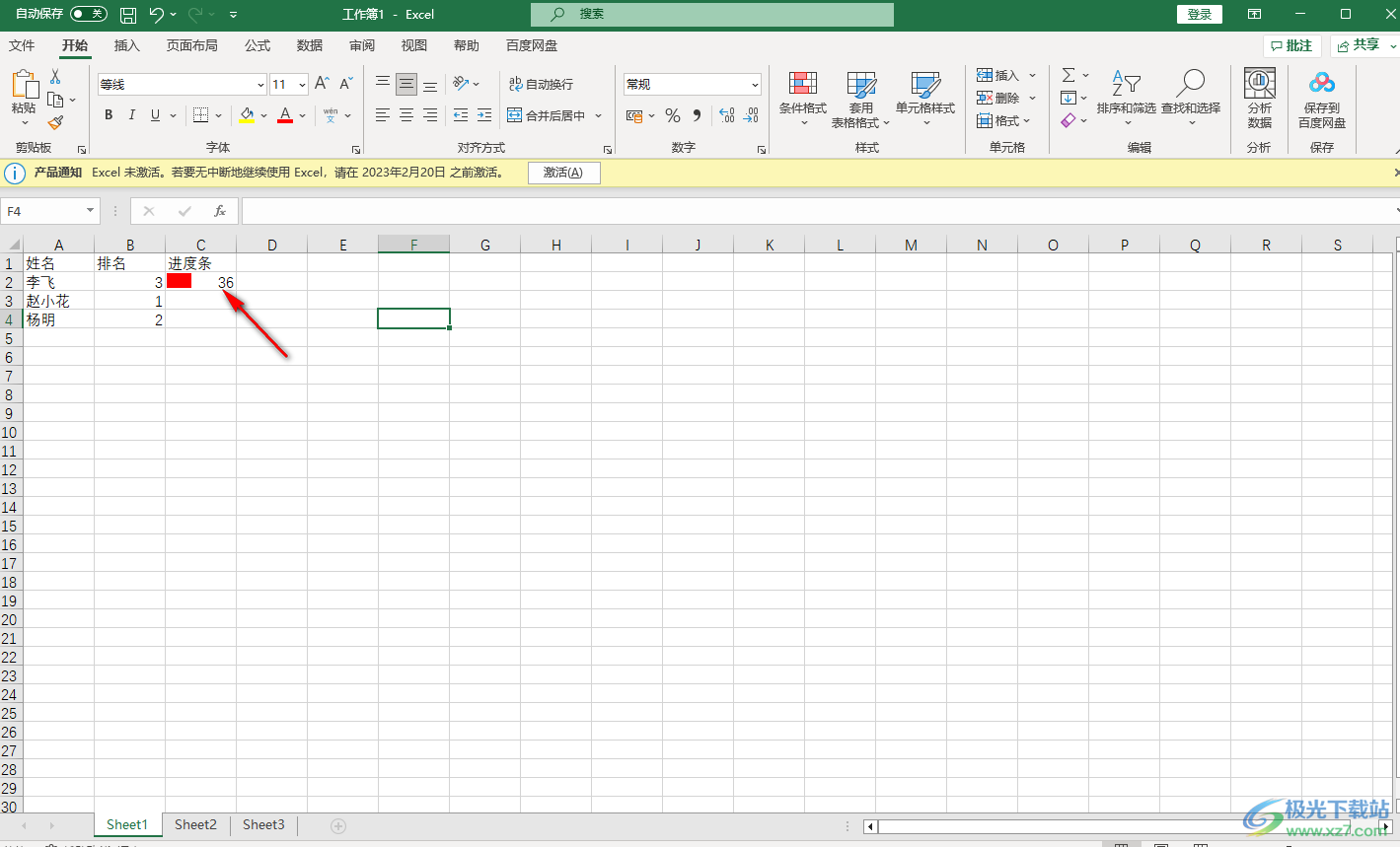
以上就是關于如何使用Excel設置進度條的具體操作方法,如果你想要給數據設置一下進度條來表示的話,那么直接通過上述方法來操作一下就可以了,依次進進入到條件格式,數據條,其他規(guī)則設置窗口中進行設置相應的參數就可以了,感興趣的小伙伴可以操作試試哦。

大小:5.11 MB版本:電腦版環(huán)境:WinAll, WinXP, Win7
- 進入下載
相關推薦
相關下載
熱門閱覽
- 1百度網盤分享密碼暴力破解方法,怎么破解百度網盤加密鏈接
- 2keyshot6破解安裝步驟-keyshot6破解安裝教程
- 3apktool手機版使用教程-apktool使用方法
- 4mac版steam怎么設置中文 steam mac版設置中文教程
- 5抖音推薦怎么設置頁面?抖音推薦界面重新設置教程
- 6電腦怎么開啟VT 如何開啟VT的詳細教程!
- 7掌上英雄聯(lián)盟怎么注銷賬號?掌上英雄聯(lián)盟怎么退出登錄
- 8rar文件怎么打開?如何打開rar格式文件
- 9掌上wegame怎么查別人戰(zhàn)績?掌上wegame怎么看別人英雄聯(lián)盟戰(zhàn)績
- 10qq郵箱格式怎么寫?qq郵箱格式是什么樣的以及注冊英文郵箱的方法
- 11怎么安裝會聲會影x7?會聲會影x7安裝教程
- 12Word文檔中輕松實現兩行對齊?word文檔兩行文字怎么對齊?
網友評論